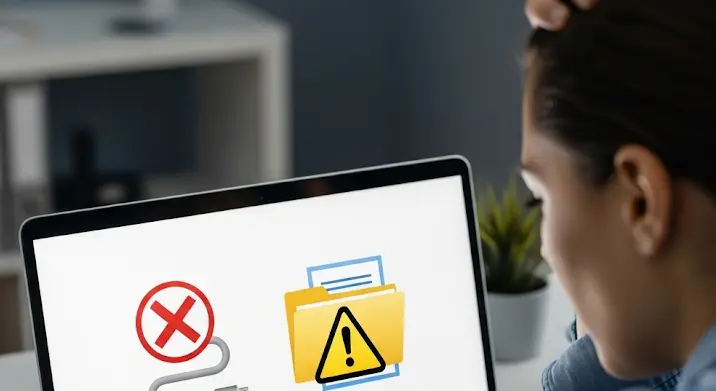
Számtalan fotós használ Sony fényképezőgépet a világ minden táján, legyen szó hobbi fotósról vagy profi szakemberről. A kiváló képminőség és a fejlett funkciók vonzóvá teszik ezeket a gépeket. Azonban néha előfordulhatnak kellemetlenségek, amikor a képeket szeretnénk a számítógépre importálni. Ebben a cikkben áttekintjük a leggyakoribb Sony fényképezőgép képek importálási problémáit PC-re és kínálunk megoldásokat.
1. Az USB Kapcsolat Ellenőrzése
Az első és legfontosabb lépés az USB kapcsolat ellenőrzése. Gyakran a probléma forrása egyszerűen egy hibás vagy laza kapcsolat. Próbáld meg a következőket:
- Használj egy másik USB kábelt. A kábel sérült vagy nem megfelelően van-e bekötve, nagyban befolyásolja a kapcsolatot.
- Próbálj meg egy másik USB portot a számítógépeden. Néha a portok meghibásodhatnak vagy nem biztosítanak elegendő áramot.
- Győződj meg arról, hogy a kábel megfelelően van csatlakoztatva a fényképezőgéphez és a számítógéphez is.
- Ha asztali számítógépet használsz, a hátsó USB portok megbízhatóbbak lehetnek, mint az elülsők.
2. A Fényképezőgép Beállításainak Ellenőrzése
A Sony fényképezőgépek különböző USB kapcsolati módokat kínálnak. Fontos, hogy a megfelelő módot válaszd ki a számítógépeddel való kommunikációhoz. Gyakran az "MTP" (Media Transfer Protocol) vagy "MSC" (Mass Storage Class) mód a legmegfelelőbb.
A fényképezőgép beállításainak ellenőrzése:
- Kapcsold be a fényképezőgépet.
- Menj a menübe és keresd meg a "Kapcsolat" vagy "USB Csatlakozás" beállításokat.
- Válaszd ki az "MTP" vagy "MSC" módot.
3. Illesztőprogramok Frissítése
Néha az illesztőprogramok elavultak vagy hiányoznak, ami problémákat okozhat a fényképezőgép felismerésében. Ellenőrizd, hogy a legfrissebb illesztőprogramok vannak-e telepítve a számítógépeden.
Az illesztőprogramok frissítése:
- Keresd fel a Sony hivatalos weboldalát.
- Keresd meg a fényképezőgéped típusát.
- Töltsd le és telepítsd a legfrissebb illesztőprogramokat a Windows verziódhoz.
- Eszközkezelőn keresztül is frissítheted, ha a Sony fényképezőgép "ismeretlen eszközként" jelenik meg.
4. A Képek Tárolási Módjának Ellenőrzése
A képek tárolási módja (SD kártya, belső memória) is befolyásolhatja az importálást. Győződj meg arról, hogy a fényképezőgép megfelelően érzékeli a memóriakártyát, és hogy a kártya nincs írásvédett állapotban.
Ellenőrizd a memóriakártyát:
- Távolítsd el és helyezd vissza a memóriakártyát.
- Próbálj meg egy másik memóriakártyát.
- Ellenőrizd a kártyán található írásvédő kapcsolót.
- Formázd meg a memóriakártyát a fényképezőgépen (előtte mentsd le a fontos képeket!).
5. A Számítógép Beállításainak Ellenőrzése
A számítógép biztonsági beállításai vagy vírusvédelmi szoftverei is megakadályozhatják a fényképezőgép és a számítógép közötti kommunikációt. Ideiglenesen tiltsd le a vírusvédelmi szoftvert, hogy megnézd, ez okozza-e a problémát.
A számítógép beállításainak ellenőrzése:
- Tiltsd le ideiglenesen a vírusvédelmi szoftvert.
- Ellenőrizd a Windows tűzfal beállításait.
- Indítsd újra a számítógépet.
6. Képimportáló Szoftver Használata
A Sony gyakran mellékel saját képimportáló szoftvert a fényképezőgépeihez. Ez a szoftver optimalizálva van a Sony fényképezőgépekkel való együttműködésre, és segíthet megoldani az importálási problémákat. A Sony Imaging Edge például egy remek választás.
Képimportáló szoftver használata:
- Telepítsd a Sony Imaging Edge szoftvert.
- Indítsd el a szoftvert és kövesd az utasításokat a képek importálásához.
7. Közvetlen Kártyaolvasó Használata
Ha a fenti megoldások egyike sem működik, próbálj meg egy közvetlen kártyaolvasót használni. Ezzel a módszerrel a fényképezőgépet teljesen kihagyhatod a folyamatból, és közvetlenül a memóriakártyáról másolhatod a képeket a számítógépedre.
Közvetlen kártyaolvasó használata:
- Helyezd a memóriakártyát a kártyaolvasóba.
- Csatlakoztasd a kártyaolvasót a számítógépedhez.
- Másold át a képeket a számítógépre.
Összegzés
A Sony fényképezőgépekkel kapcsolatos képek importálási problémái gyakran egyszerűen megoldhatók. Fontos, hogy lépésről lépésre haladj, és ellenőrizd a fent említett tényezőket. A USB kapcsolat, a fényképezőgép beállításai, az illesztőprogramok, a memóriakártya, a számítógép beállításai és a képimportáló szoftverek mind fontos szerepet játszanak a sikeres importálásban. Ha mindent kipróbáltál és még mindig problémád van, érdemes szakemberhez fordulni, vagy felkeresni a Sony ügyfélszolgálatát.
